Зміст

Складна Офісна техніка на зразок багатофункціональних принтерів вимагає наявності в системі відповідних драйверів. Це твердження особливо справедливо для застарілих пристроїв, до яких відноситься HP DeskJet F4180.
Завантажити драйвера для HP DeskJet F4180
Оптимальним рішенням буде використання фірмового диска, що йде в комплекті поставки пристрою, але якщо він загублений, необхідне програмне забезпечення можна отримати за допомогою інтернету, а також сторонніх програм.
Спосіб 1: веб-портал виробника
ПЗ, яке розміщується на фірмових CD продуктів Hewlett-Packard, можна також завантажити з офіційного сайту компанії.
- Відкрийте сайт, розташований за посиланням вище. Знайдіть меню в шапці ресурсу і натисніть &171; підтримка & 187; &8212; &171; програми та драйвери & 187; .
- Перед початком пошуків пристрою потрібно вибрати категорію, до якої воно належить. МФУ відносяться до принтерів, тому натисніть на відповідну кнопку.
- Тепер можна приступати до пошуку ПО для нашого девайса. Введіть в рядку пошукача найменування шуканого МФУ DeskJet F4180 і клікніть по результату, що з'явився під рядком.
- Перевірте коректність визначення операційної системи, а також її розрядність. При необхідності встановіть правильні значення.
- На цьому етапі можна приступати до завантаження драйверів. Доступні для скачування файли розміщені у відповідних блоках. Найбільш підходящий варіант позначений як &171;повнофункціональне ПЗ і драйвер для МФП серії HP DeskJet&187; &8212; завантажте його, натиснувши на однойменну кнопку.
- Зачекайте, поки інсталяційний пакет буде завантажений &8212; запускайте його, перед цим підключивши до комп'ютера МФУ. Після вилучення ресурсів інсталятора виберіть варіант &171; встановлення&187; .
- У наступному вікні натисніть & 171; далі&187; .
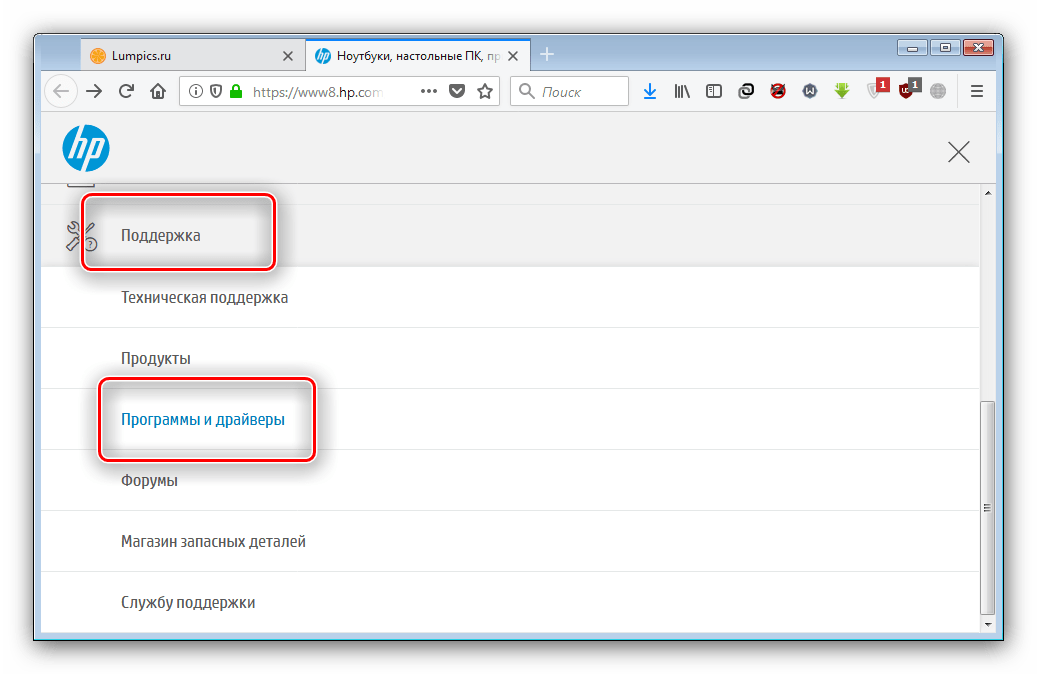
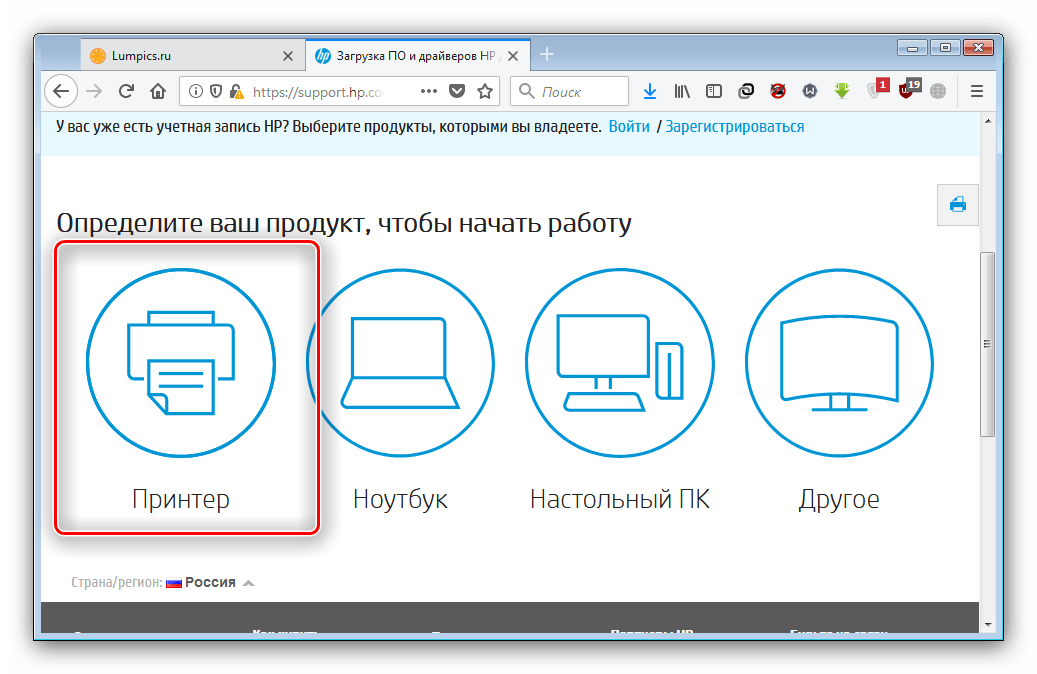
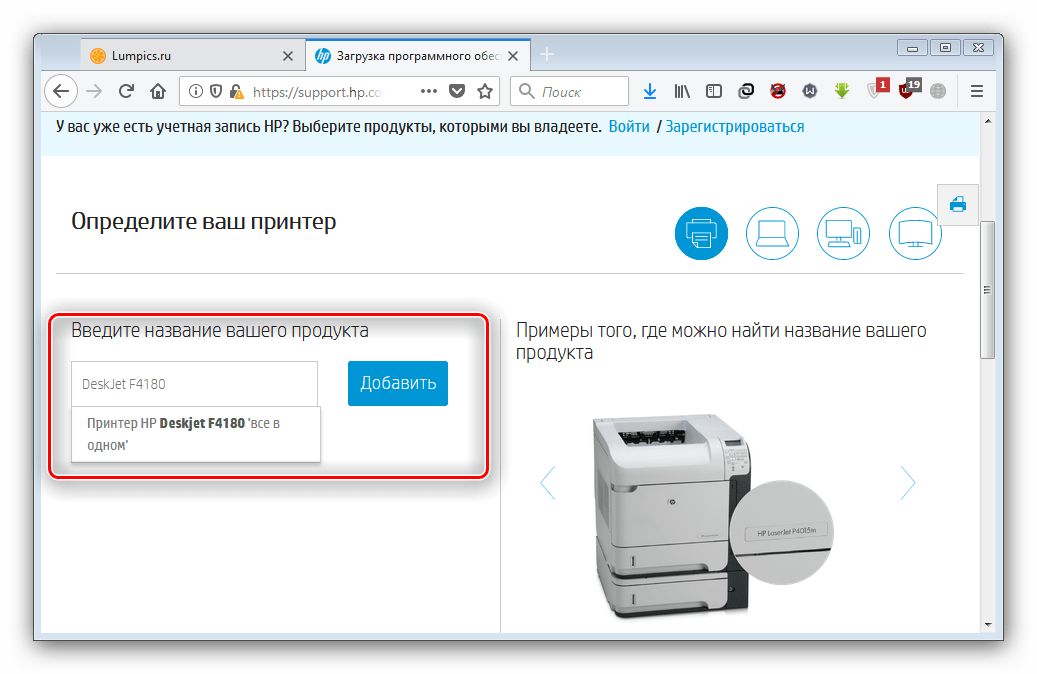
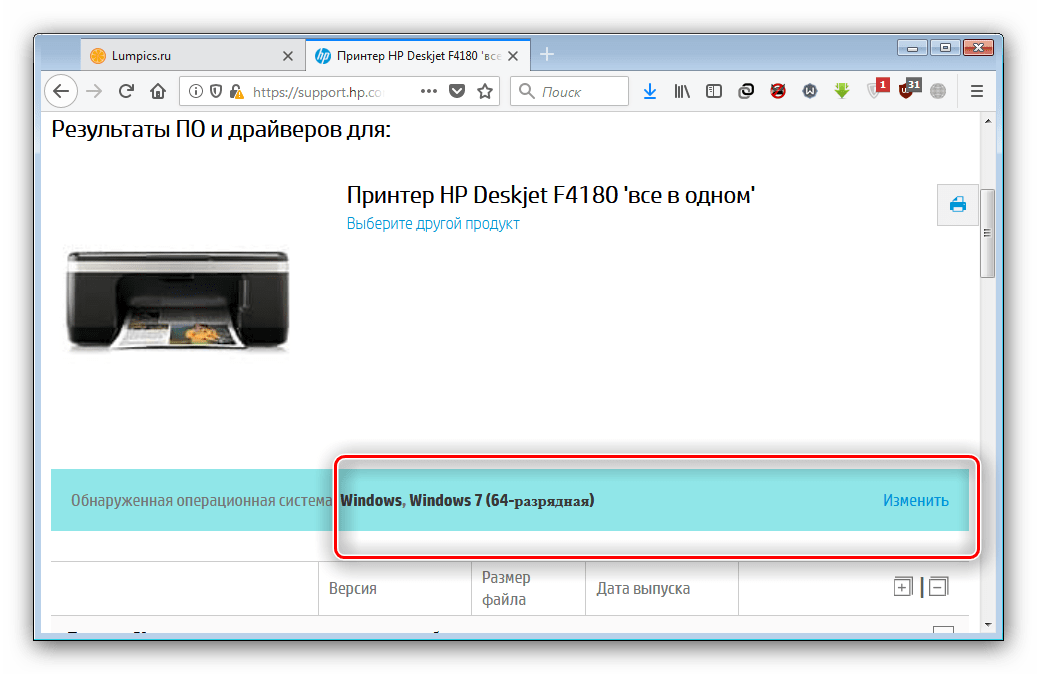
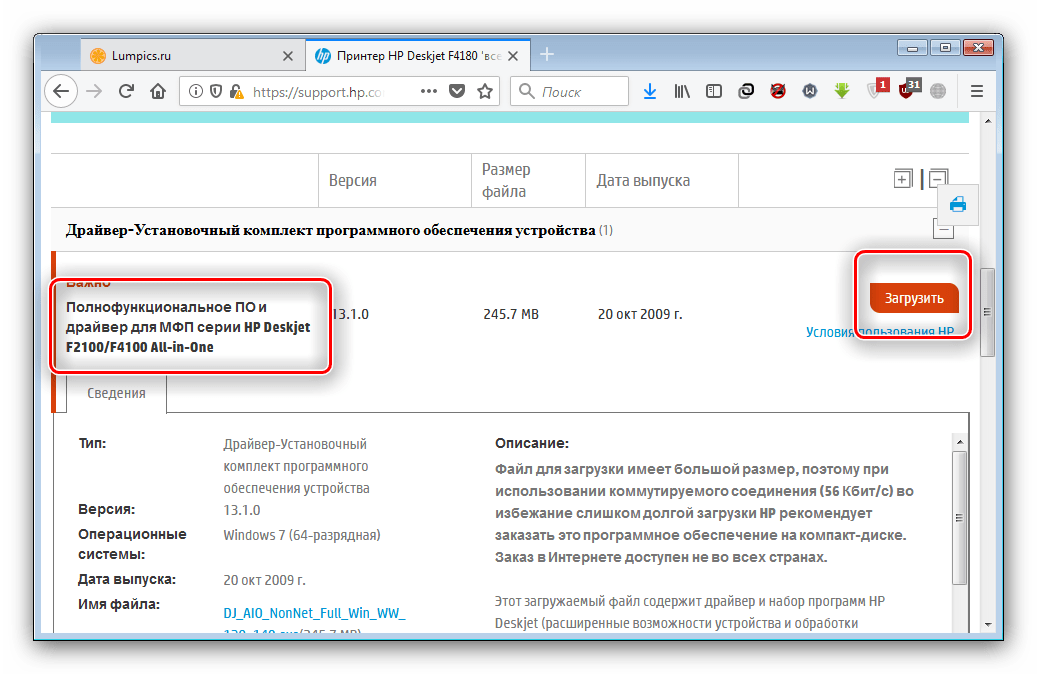
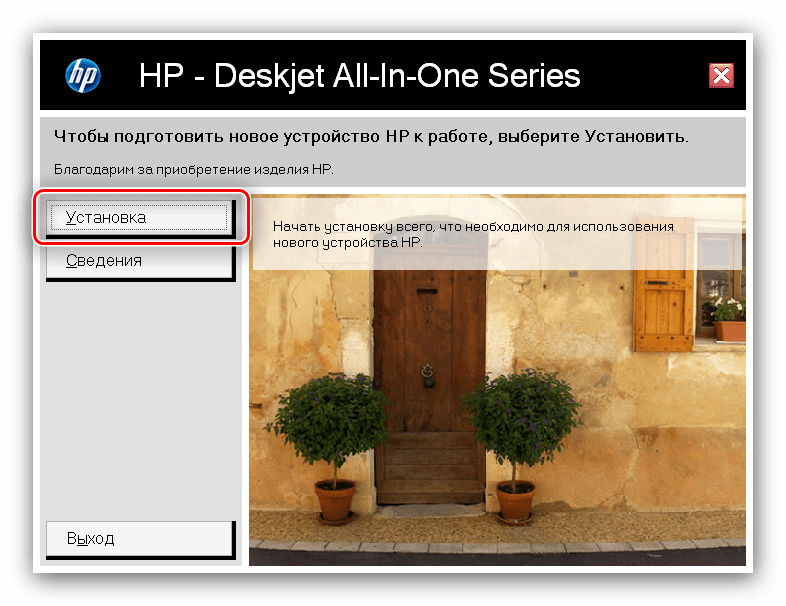
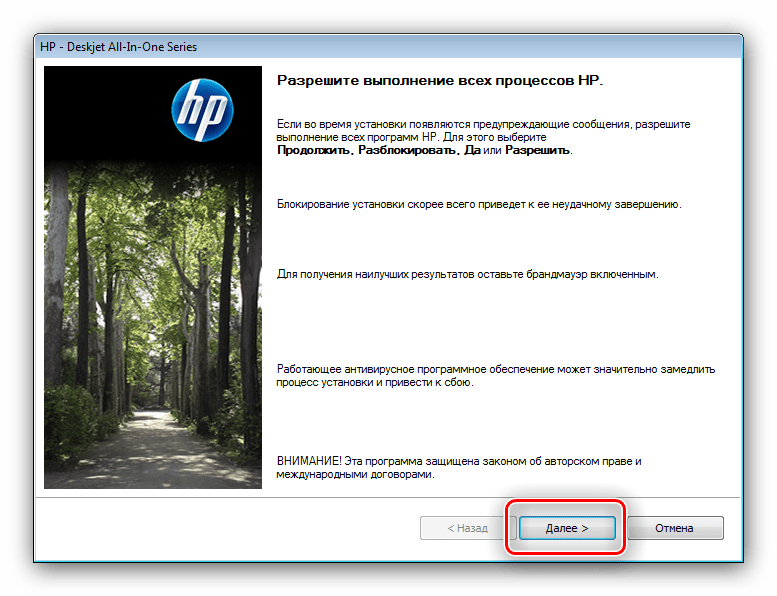
Решта операцій проходить без участі користувача. Після закінчення установки МФУ буде повністю готове до роботи.
Спосіб 2: фірмове ПЗ від HP
Залучення офіційного сайту забирає багато часу і зусиль. Спростити собі завдання можна, скориставшись утилітою оновлення HP Support Assistant.
- Перейдіть за посиланням вище і скористайтеся зазначеної на скріншоті кнопкою для завантаження інсталятора утиліти.
- Встановіть HP Support Assistant, дотримуючись інструкцій інсталятора.
- Додаток запуститься автоматично після закінчення установки. Клікніть по опції & 171; перевірити наявність оновлень і повідомлень&187;
.
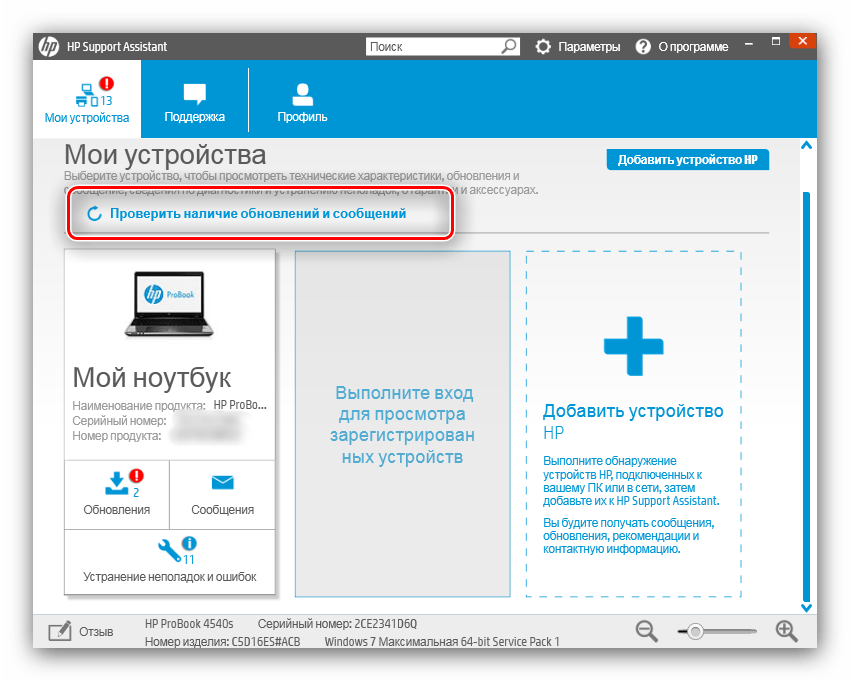
Утиліта почне процедуру визначення обладнання та пошуку ПО до нього. Само собою, для цього буде потрібно наявність підключення до Інтернету, від швидкості якого залежить і витрачений час.
- Потім в списку пристроїв знайдіть ваше МФУ і натисніть &171;оновлення&187; у блоці властивостей.
- Далі відзначте потрібне ПЗ і встановіть його.
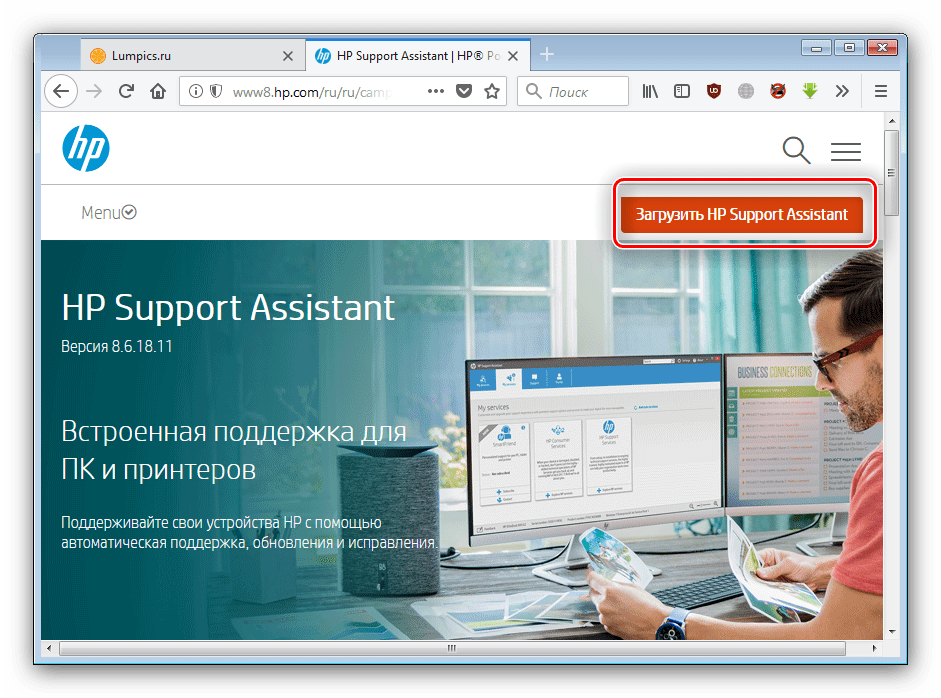
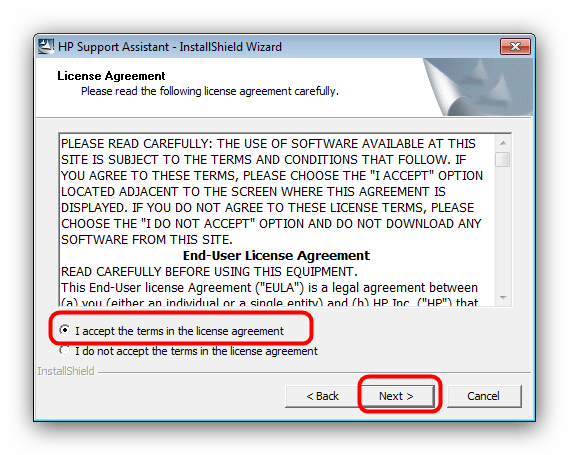

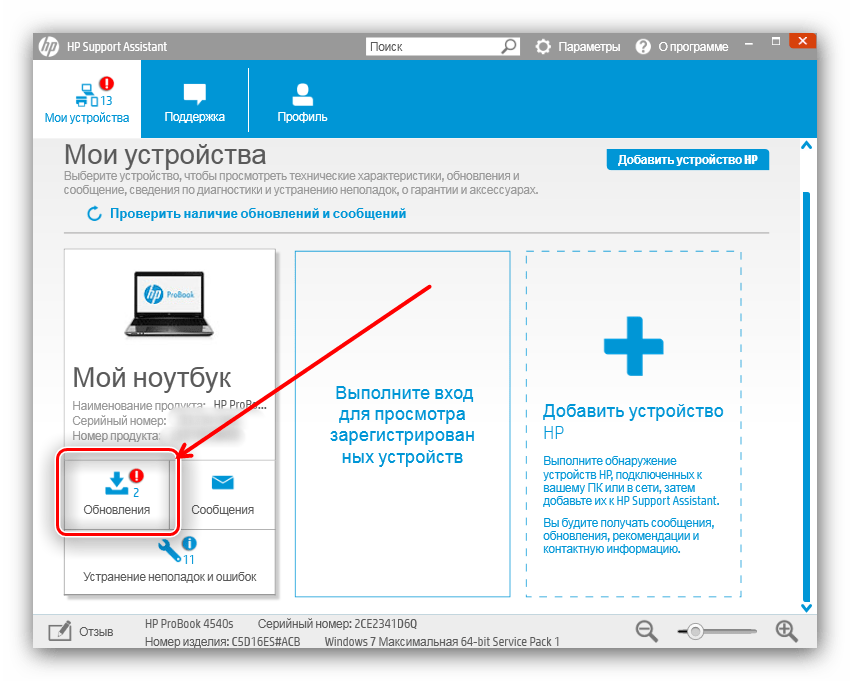
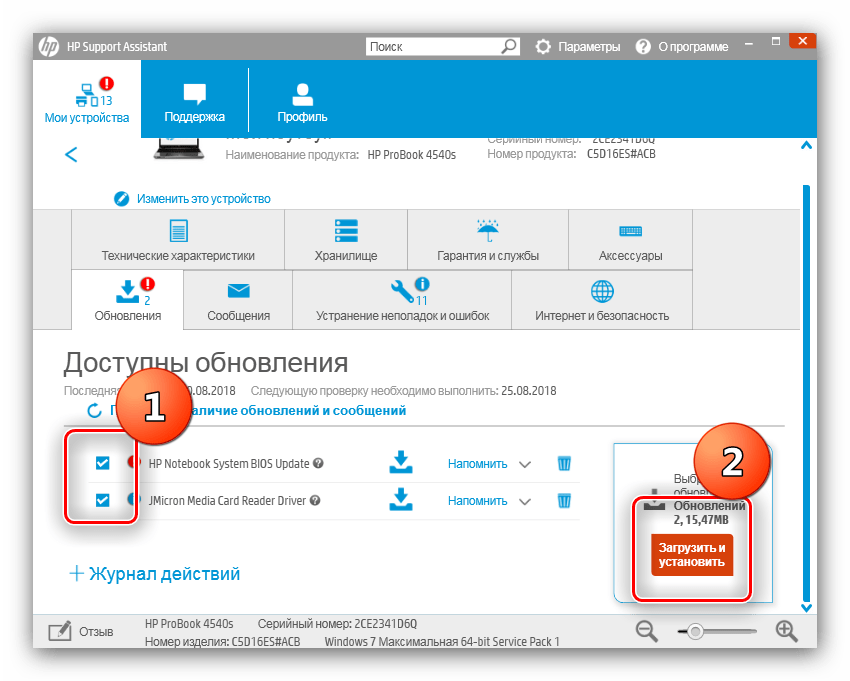
Решта процедури проходить без участі користувача. Не знадобиться також перезавантаження комп'ютера & 8212; просто підключіть до нього багатофункціональний принтер і приступайте до роботи.
Спосіб 3: сторонні програми для оновлення драйверів
Крім фірмових утиліт на зразок згаданої вище HP Support Assistant, існує окремий клас універсальних установників драйверів, що працюють за точно таким же принципом. Ці додатки теж здатні вирішити нашу сьогоднішню задачу. Одним з кращих варіантів є програма DriverMax , з докладною інструкцією по використанню якої можете ознайомитися далі.
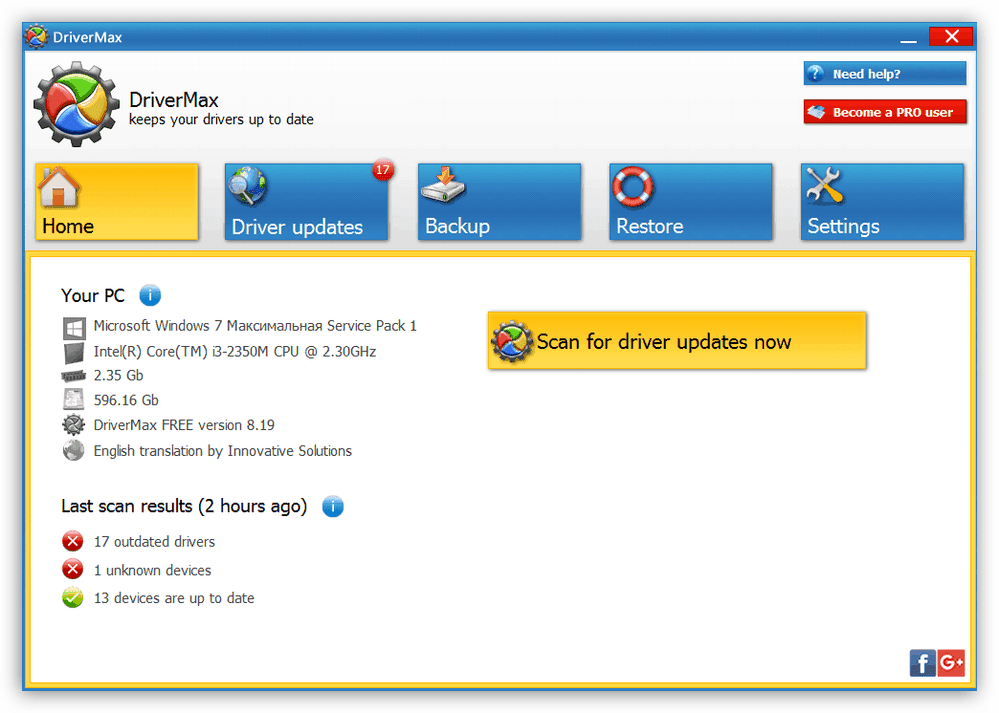
Урок: Як користуватися DriverMax
Якщо це додаток вам не підходить, то ознайомтеся з детальним оглядом інших драйверпаков, який підготував один з наших авторів.
Детальніше: Програми для установки драйверів
Спосіб 4: ідентифікатор пристрою
Всі властивості підключеного до Виндовс обладнання знаходяться в & 171; диспетчера пристроїв & 187; . У відповідному розділі можна знайти ID & 8212; унікальне для кожного компонента апаратне ім'я. Для МФУ, драйвера до якого ми шукаємо, цей ВД виглядає так:
DOT4\VID_03F0&PID_7E04&MI_02&PRINT_HPZ
Даний код допоможе нам у вирішенні сьогоднішньої задачі. Способи його задіяння описані в окремому великому матеріалі, так що не будемо повторюватися і просто надамо вам посилання на відповідну статтю.
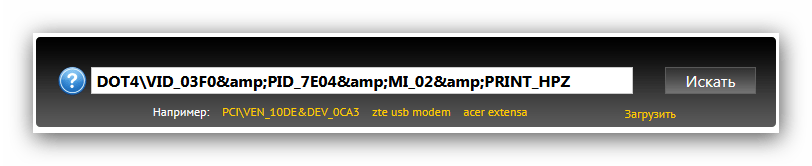
Урок: Пошук драйверів за допомогою ІД обладнання
Спосіб 5: системні можливості
Засіб & 171; Диспетчер пристроїв & 187; , згадане в попередньому способі, також має можливості для завантаження драйверів на вимогу користувача. Процедура проста: досить відкрити цей Диспетчер, знайти в списку потрібне обладнання, викликати контекстне меню і вибрати пункт &171; оновлення драйверів&187; .
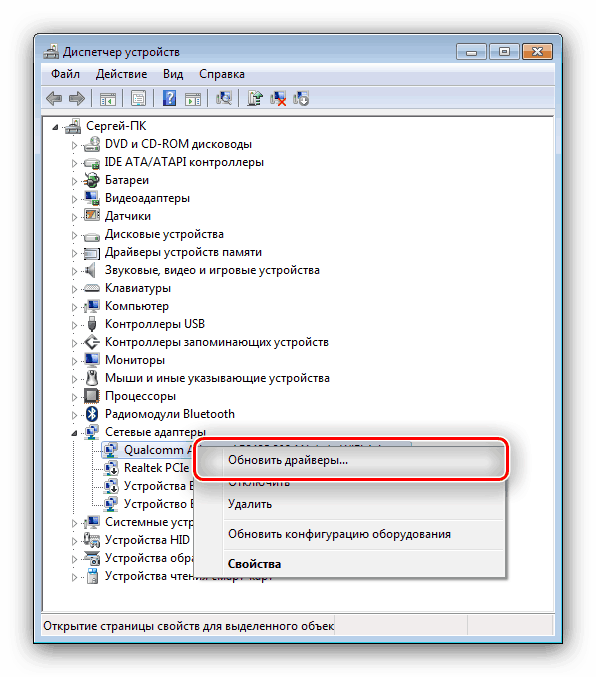
Втім, це далеко не єдиний варіант використання & 171; диспетчера пристроїв & 187; для подібних цілей. Альтернативні шляхи, а також більш докладний опис основного знаходиться в наступному керівництві.
Урок: оновлення драйверів системними засобами
На цьому опис методів завантаження драйверів до HP DeskJet F4180 закінчено. Сподіваємося, що вам підійшов один з наданих способів.




